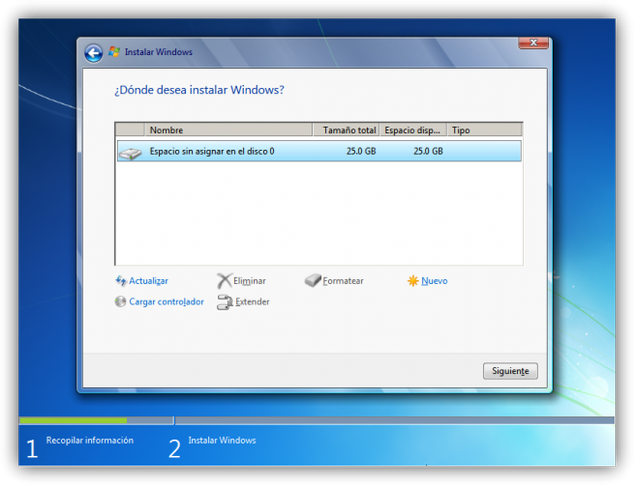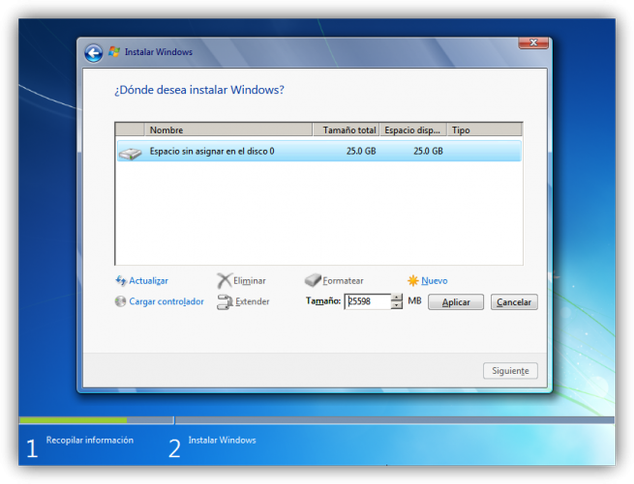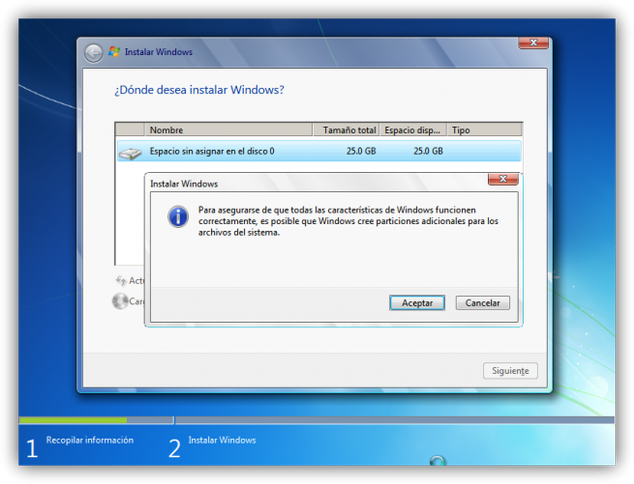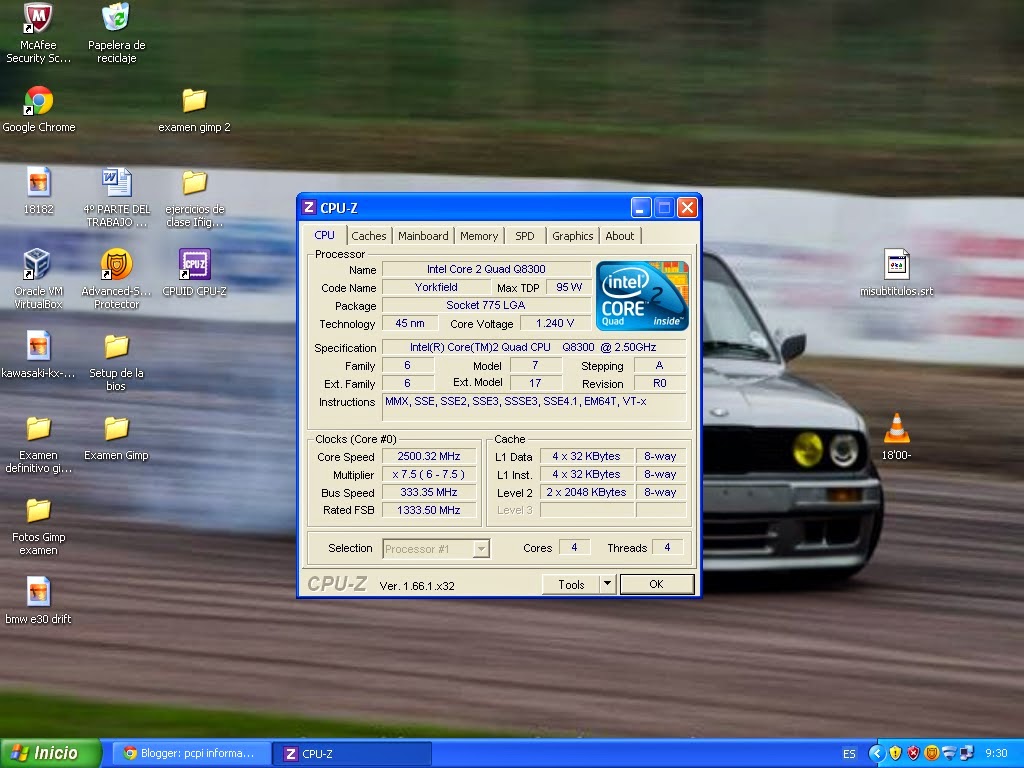Normalmente suele ser la cuenta del administrador.
El usuario root puede hacer muchas cosas que un usuario común no puede, como cambiar el dueño o permisos de archivo y enlazar a puertos de numeración
Los sistemas de archivos de linux más conocidos son :
Ext2
Es uno de los sistemas que viene por defecto en Linux, era el sistema que se utilizaba en la mayor parte de instalaciones debido a que era el primero creado de forma que se utilizada adecuadamente el sistema.
Este sistema soporta un máximo de 10^18 archivos, teniendo un máximo de tamaño de archivo de 2 TiB, siendo el tamaño máximo del sistema un tamaño de 16 TiB.
Los sistemas de archivos de linux más conocidos son :
- Ext2
- Ext3
- Ext4
- ReiserFS
- XFS
- JSF
Es uno de los sistemas que viene por defecto en Linux, era el sistema que se utilizaba en la mayor parte de instalaciones debido a que era el primero creado de forma que se utilizada adecuadamente el sistema.
Este sistema soporta un máximo de 10^18 archivos, teniendo un máximo de tamaño de archivo de 2 TiB, siendo el tamaño máximo del sistema un tamaño de 16 TiB.
Ext3
Este sistema se basa en los mismos principio de Ext2 teniendo la diferencia que éste maneja un sistema de registro llamado jornaling, el cual almacena las principales acciones otra diferencia que tiene es que el sistema utiliza un árbol del tipo AVL, el cual es balanceado y ayuda en las búsquedas dentro de los archivos.
Este sistema se basa en los mismos principio de Ext2 teniendo la diferencia que éste maneja un sistema de registro llamado jornaling, el cual almacena las principales acciones otra diferencia que tiene es que el sistema utiliza un árbol del tipo AVL, el cual es balanceado y ayuda en las búsquedas dentro de los archivos.
Ext4
Este sistema de archivos aún no puede ser utilizado por todas las distribuciones de Linux, pero ya la mayor parte de ellas la implementan, Ubuntu es uno de ellos, Debian lo utiliza en su versión testing, Gentoo y Sabayon que también siempre van a la vanguardia también lo utilizan.
El sistema de archivos ext4 es capaz de trabajar con volúmenes de hasta 1 exbibyte y ficheros de tamaño de hasta 16 TB.
Este sistema de archivos aún no puede ser utilizado por todas las distribuciones de Linux, pero ya la mayor parte de ellas la implementan, Ubuntu es uno de ellos, Debian lo utiliza en su versión testing, Gentoo y Sabayon que también siempre van a la vanguardia también lo utilizan.
El sistema de archivos ext4 es capaz de trabajar con volúmenes de hasta 1 exbibyte y ficheros de tamaño de hasta 16 TB.
ReiserFS
Es un sistema de archivos de propósito general, es soportado por Linux pero existen planes de futuro para incluirlo en otros sistemas operativos. También es soportado por Windows (de forma no oficial), aunque por el momento de manera inestable y rudimentaria (ReiserFS bajo windows).
Se incluye desde la versión 2.4.1 de Linux como el primer sistema de archivos con journaling en ser incluido en el kernel. También es el sistema de archivos por defecto en varias distribuciones, como SuSE, Xandros, Yoper, Linspire, Kurumin Linux, FTOSX, Libranet y Knoppix.
Es un sistema de archivos de propósito general, es soportado por Linux pero existen planes de futuro para incluirlo en otros sistemas operativos. También es soportado por Windows (de forma no oficial), aunque por el momento de manera inestable y rudimentaria (ReiserFS bajo windows).
Se incluye desde la versión 2.4.1 de Linux como el primer sistema de archivos con journaling en ser incluido en el kernel. También es el sistema de archivos por defecto en varias distribuciones, como SuSE, Xandros, Yoper, Linspire, Kurumin Linux, FTOSX, Libranet y Knoppix.
ReiserFS es regularmente mucho mejor a la hora de trabajar con archivos de menor tamaño comparado con lo que es el Ext3 y Ext2.
XFS
Este es un sistema de archivos que maneja como base los 64 bits, también posee la característica de journaling posee una licencia de código abierto desde el año 2000, está disponible en el kernel de linux a partir de la versión 2.4.25.
JFS
Es otro sistema de archivos que se basa en 64 bits sus siglas significan Jornaling File System, con lo cual indican que es un sistema de archivos que también incluye el jornaling dentro del mismo. Este sistema aún no se encuentra dentro de una rama estable de las distribuciones del kernel de Linux.
Maneja bien los espacios vacíos en forma de bloques mediante un árbol, tiene una gran eficiencia respecto al respaldo de las transacciones y muy eficiente a la hora de administrar directorios.
Este es un sistema de archivos que maneja como base los 64 bits, también posee la característica de journaling posee una licencia de código abierto desde el año 2000, está disponible en el kernel de linux a partir de la versión 2.4.25.
JFS
Es otro sistema de archivos que se basa en 64 bits sus siglas significan Jornaling File System, con lo cual indican que es un sistema de archivos que también incluye el jornaling dentro del mismo. Este sistema aún no se encuentra dentro de una rama estable de las distribuciones del kernel de Linux.
Maneja bien los espacios vacíos en forma de bloques mediante un árbol, tiene una gran eficiencia respecto al respaldo de las transacciones y muy eficiente a la hora de administrar directorios.